電子メールだったかもしれないミーティングを好む人はいない。によれば 最近の研究 ミーティング出席に関する最近の研究 /%href/ では、不必要なミーティングは、従業員1人あたり年間25,000ドルのコストになる可能性があるとしている!
とはいえ、すべてのチームハドルが時間の無駄というわけではない。ビジネス成功のためには、プランミーティングも即席ミーティングも必要なのだ。
しかし、臨時ミーティングは突発的に行われるため、通常のミーティングよりもワークフローを中断する可能性が高い。その一方で、不測の事態が起こったり、新たな機会が生まれたりしたときに、実践的な意思決定を行うには最適であり、競争の激しい市場で優位に立つことができる。
では、非生産性を招くのではなく、ビジネスを前進させるためにアドホックミーティングを使うにはどうすればいいのでしょうか?
- いつアドホックミーティングを招集するか
- 会議を効果的に運営するためのステップ
- 直前ミーティングを開催する際に陥りがちな落とし穴を回避する方法
特典: 構造化されていないアドホックミーティングを、望ましい結果に焦点を当てた生産性の高いセッションに変えることができるクリックアップのツールをご紹介します。さあ、飛び込もう
アドホックミーティングとは何か、プランミーティングとどう違うのか?
アドホックという言葉は、「この目的のために」「必要に応じて」という意味です。アドホックまたは即席ミーティングとは、自発的に開催されるミーティングの一種であり、一般的には緊急に特定の問題や機会に対処するために開催されます。ほとんどの場合、その問題は予期せず発生し、早急な対応を必要とする。
定期的に開催される 定期ミーティング アドホック・ミーティングは、事前にプランニングされていない。その結果、このような予定外のミーティングが頻繁に開催されると、誰でも一日の決められたフローを止め、深い仕事を中断させる可能性がある。
ここでは、アドホックミーティングと計画ミーティングの鍵の違いについて概要を説明する:
| ------------- | --------------------------------------------------------------------------------------------------------------------------------- | ---------------------------------------------------------------------------- |
| スケジューリング|事前にスケジュールが組まれ、多くの場合、繰り返し開催される|必要に応じて、自発的に招集される|など。
| 準備|準備の時間は確保されている。アジェンダは正式なもので、事前に設定される。 |
| 目的|進行中のプロジェクト、定期的な最新情報、[| 期間|固定的で長いことが多い|短くて集中的な傾向がある。](|頻度|通常、一定間隔(毎日、毎週、毎月)で開催される。|) を使って優先度ステータスを決める。]
- チームメンバーからの即時フィードバックを伴うグループディスカッションが必要か?
- 電子メールでは複雑すぎる話題か。
- 守秘義務が懸念されるか?デジタル証跡を残したくない正当な理由があるか?
- 必要な人員を急遽集めることができるか?特定のタイムゾーンにいる同僚に問題はないか?
- その場限りのミーティングと遅刻、どちらがビジネスの損失になるか?
これらの要素をすべてアカウントに入れ、アドホックミーティングが望ましいと判断した場合、それを最大限に活用する方法を見つけましょう。
生産性の高いアドホックミーティングを行うための7つの必須ステップ
なんと 92%の従業員がミーティングはコストがかかり、非生産的だと考えている。 .👀
この厳しい統計に加担したくないのであれば、ミーティングを焦点を絞った、効果的な、参加者全員にとって有益なものにする必要がある。それでは、アドホックミーティングのロジスティクスを最適化するための7つのステップをご紹介しましょう。
ステップ1:オブジェクトの定義とアジェンダの準備
ディスカッションがトピックから逸脱することは、非生産的なミーティングへの片道切符です。ミーティングに具体的な方向性を与えるためには、明確なオブジェクトが必要です。 A ミーティングアジェンダ 特定のトピックに優先順位をつけ、取り組むべき成果物を明確に設定するのに役立つ。
ほとんどのマネジャーは、正式なアジェンダなしでその場限りのミーティングを始めるだろうが、ある程度の準備はやることだ。たとえ15分前でもアジェンダを知っていれば、参加者は自分の考えや関連データ、必要な資料を集めることができ、意図に集中したセッションを行うことができる。ミーティングの終わりには、オブジェクトが達成されたか、部分的に達成されたか、あるいはさらなるアクションが必要かを評価することができる。
予定外のミーティングのために明確なアジェンダを迅速かつ簡単に作成し、共有する方法が必要ですか? を使えば簡単です。 ClickUp を使えば、数分でプロ並みのアジェンダを作成できます。例としては
/を試してみてください。 https://clickup.com/templates/all-hands-meeting-t-216126539 ClickUp 全員ミーティングテンプレート /%href/
全社的なスケジュールミーティングや
/または https://clickup.com/templates/scrum-meeting-t-216245536。 ClickUp スクラムミーティングテンプレート /%href/
少人数での即席セッションに。
/画像 https://clickup.com/blog/wp-content/uploads/2022/11/image-2.png ClickUpによる全員ミーティングテンプレート /%img/
次の社内ミーティングのロジスティクス、時間、プランを簡単に管理できます。 全員ミーティング テンプレート by ClickUp
ステップ2:適切な参加者を特定し、通知する
適切な参加者の組み合わせは、より生産性の高いミーティングにつながります。無関係なチームメンバーは、実質的に時間が無駄になるため、参加意欲が低下する可能性があります。一方、鍵になる人物を参加させなければ、重要な洞察や情報を見逃してしまうかもしれません。誰を参加させるべきか、いくつか提案しよう:
- その問題に直接関わっている、または専門知識を持っている人。
- ミーティングの目的が行動方針の決定である場合、決定権を持つチームメンバー。
- エコーチェンバーを避けるため、多様な視点を提供できる参加者
- 理想的には、決定に直接影響を受ける人が含まれるべきである。しかし、これは常に可能とは限らない
特にバーチャルミーティングの場合は、生産性を最適化するためにグループのサイズを管理しやすいものにしましょう。ClickUpを使用している場合 コラボレーションアプリ を使えば、現在誰が関連するタスクやプロジェクトに取り組んでいるかを確認することができる。を探します。 クリックアップ3.0のチームビュー を使用して、ミーティングに参加できるキャパシティを持つメンバーを確認できます。
プラットフォームのカスタム通知や メンション オプションを使って、特定のチームメンバーに直接連絡を取り、セッションに招待することができます。
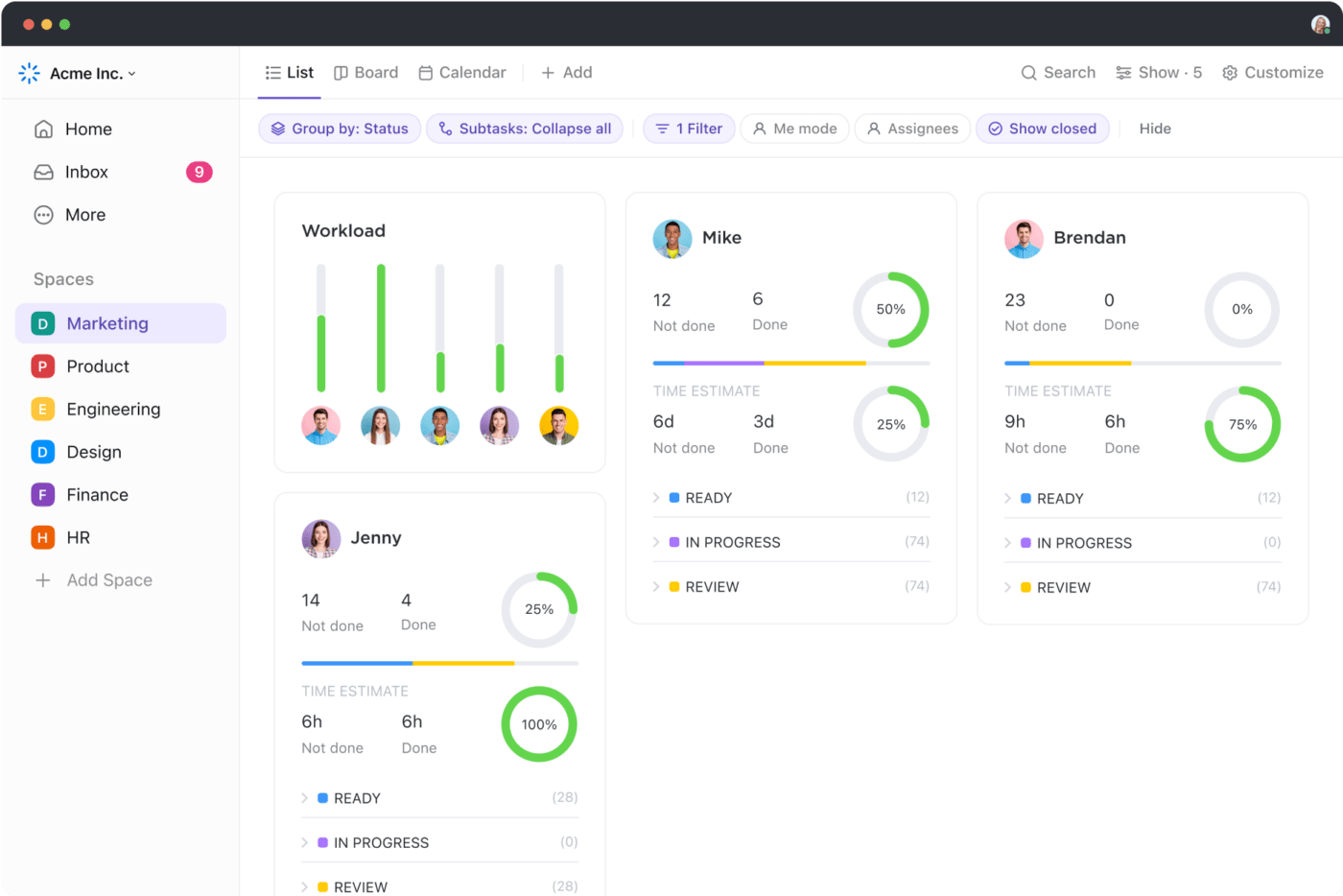
ClickUpのデイリースタンドアップテンプレートで、参加者全員が自分の考えを共有できます。
ステップ4:ミーティング中の時間管理
その場限りのミーティングが長引かないようにすることは、効率を維持し、参加者の関心を維持するために非常に重要です。セッションを軌道に乗せるための7つのポイントに注意しましょう:
1.時間通りに開始する 2.アジェンダを守る。 3.各アジェンダに特定の時間枠を割り当てる 4.タイマーの使用を検討する。 5.誰かにタイムキーパーの役割を割り当て、リミット時間をやさしくリマインダーする。 6.時間を節約するために、簡潔に話すことを奨励する。 7.最後の数分間は、簡単なまとめのために取っておく。
と ClickUpのネイティブ時間追跡 を使えば、デスクトップ、モバイル、ウェブブラウザなど、さまざまなプラットフォームでミーティングを行うことができます。 Chrome拡張機能 .ClickUpは主要なミーティングアプリと統合されているので、SlackハドルやZoomミーティングの最中でもセッションの余裕時間を計ることができます。
記録されたタイムエントリにメモを追加し、議論されたことや決定されたことを参照します。これは、ミーティング後のフォローアップのアカウント確立に役立ちます。
![]()
ClickUpのグローバルタイマーで、どこからでも時間追跡、見積もり設定、メモ追加、レポート作成ができます。
ステップ5:決定事項とアクションアイテムの文書化
効率的なアドホック・ミーティングで取られるメモは、簡潔で重要な側面にのみ焦点を絞ったものであるべきです。重要な決定事項はすべて ミーティング議事録 .これは、ミーティング後の行動をサポートし、出席していない人のための総括の役割を果たす。
さらに、各タスクの責任者や期限など、割り当てるべき具体的なタスクを書き出す。
ClickUpは、メモを取ることを簡単にする包括的な機能を提供します。無料 ミーティングメモテンプレート を使うことで、ミーティング全体の一貫性を確保し、鍵情報を記録するための標準フォーマットを維持することができます。 ClickUpのメモ帳 ヘッダー、箇条書き、色、その他の視覚的要素でメモを記録し、クリアされた構造を提供します。 アクションアイテム がミーティング中に特定された場合、それを記録したメモは、期日、担当者、優先度とともに、即座に追跡可能なタスクに変換することができる。

ClickUpメモ帳で、メモを簡単に取り込み、豊富なフォーマットで編集し、どこからでもアクセスできる追跡可能なタスクに変換します。
ステップ6:フォローアップタスクの割り当てと追跡
先ほど見てきたように、ミーティングの議事録はフォローアップタスクと密接に接続されています。セッションの終わりにタスクが割り当てられていれば、ミーティングが単なる受動的な議論の場ではなく、行動と進捗のきっかけになったことを意味します。
使用方法 ClickUpタスク を使用して、1人または複数の人に新しいアクションアイテムを割り当てることができます。チームメンバーはタスクに直接コメントを追加することができ、透明性の高いコラボレーションを促進します。
タスク内のカスタマイズ可能なサブタスクとチェックリストは、複雑なフォローアップアクションを管理しやすいステップに分解するのに役立ちます。活用 カスタムフィールド を使って特定のタスク情報 (ウェブリンクやデザインファイルなど) を含めることができます。タスクを追跡するのは簡単です:
- カスタムステータス
!🌟